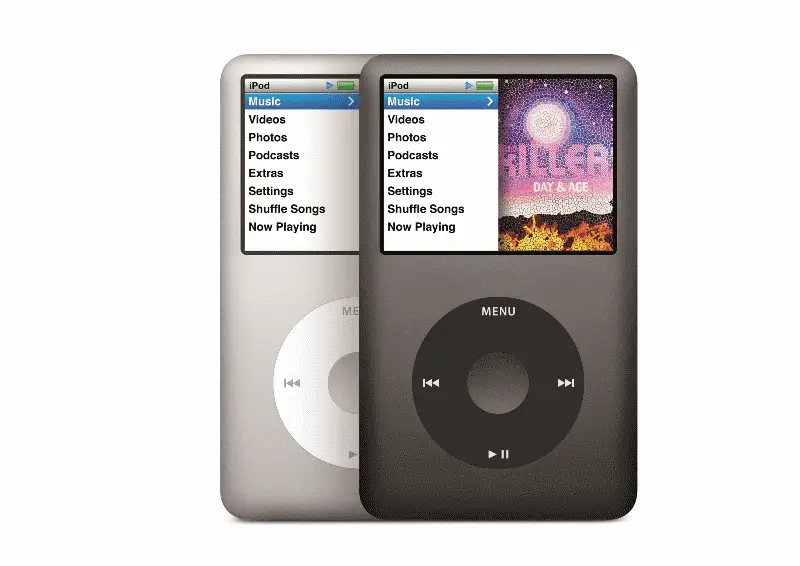
En av de främsta fördelarna med digital musik är att du kan ha hundratals timmar med musik med dig var du än går. Oavsett om du har köpt några spår i iTunes Store eller rippat ljud från en CD-samling, vill du ladda upp dem till din iPhone, iPad eller iPod för ultimat bärbarhet.
Vilka iPod-typer täcker handboken?
- iPod mini
- iPod Shuffle (tredje generationen eller högre)
- iPod nano
- Ipod Touch
- iPod classic (bilden)
När musik synkroniseras med din iOS-enhet raderas alla låtar som iTunes hittar som inte finns på din dator från iOS-enheten.
Så här ansluter du din iOS-enhet till iTunes
Innan du ansluter iPhone, iPad, iPod till din dator, se till att din iTunes-programvara är uppdaterad.
-
Anslut enheten till din dator med den medföljande dockningsanslutningen.
-
Starta iTunes-programvaran.
-
Under Enheter i det vänstra sidofältet, välj iPhone, iPad, eller iPod, beroende på vilken typ eller enhet du ansluter.
Hur man överför musik till en iOS-enhet
Så här överför du musik med den automatiska synkroniseringsmetoden:
-
I det övre vänstra hörnet på huvudskärmen väljer du ikonen för iPod / iPad / iPhone som finns till höger om rullgardinsmenyn Musik.
-
Markera kryssrutan bredvid alternativfönstret Synkroniseras automatiskt när den här iPhone / iPad / iPod är ansluten. Om du föredrar mer kontroll kan du manuellt välja vilket media du vill lägga till på din enhet genom att markera Hantera musik och videor manuellt. Hoppa till nästa avsnitt för att lära dig hur man manuellt lägger till musik.
-
Passa på att välja andra alternativ du föredrar. Du kan till exempel välja att konvertera högre bithastighetsljud för att spara lagringsutrymme eller att synkronisera enheten via Wi-Fi.
-
Välj för att börja överföra musik till din iPod eller iPhone Synkronisera.
Hur man överför musik manuellt till en iOS-enhet
Om du valde alternativet Hantera musik och videoklipp manuellt, följ dessa steg för att överföra media till din iPhone, iPad eller iPod.
-
Navigera till din iTunes Bibliotek.
-
För att manuellt överföra innehåll till din iOS-enhet, dra och släpp bara låtar, album, filmer eller andra media från biblioteksfönstret till lämplig iOS-enhet som listas under Enheter i vänster sidofält. För att välja flera spår för överföring, välj ett, håll ned Skift-tangenten – Ctrl, om du är på en PC – och tryck på upp- eller nedpilen för att markera flera objekt i rad. När du väl har markerat, dra hela valet till iOS-enheten som för enskilda spår. Du kan göra detsamma med iTunes-spellistor.